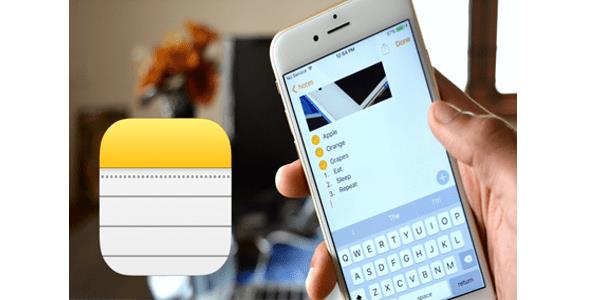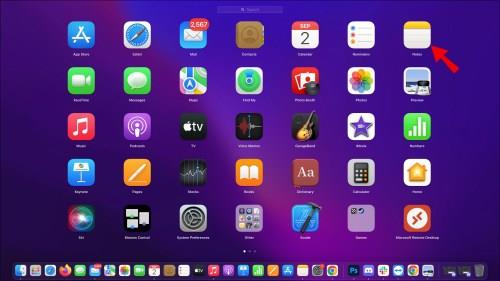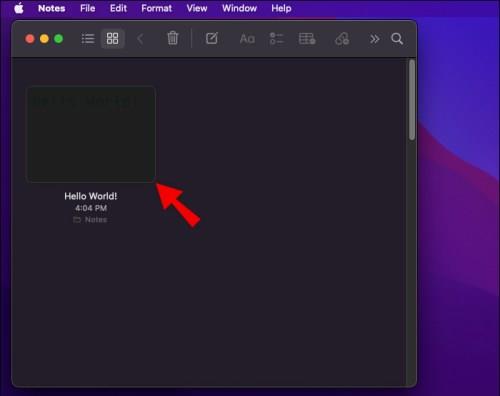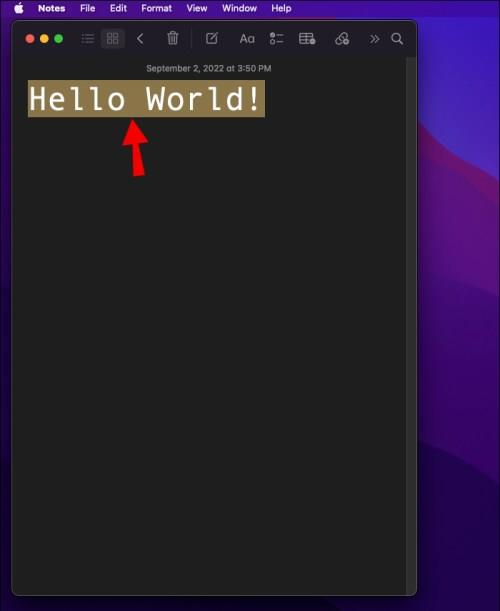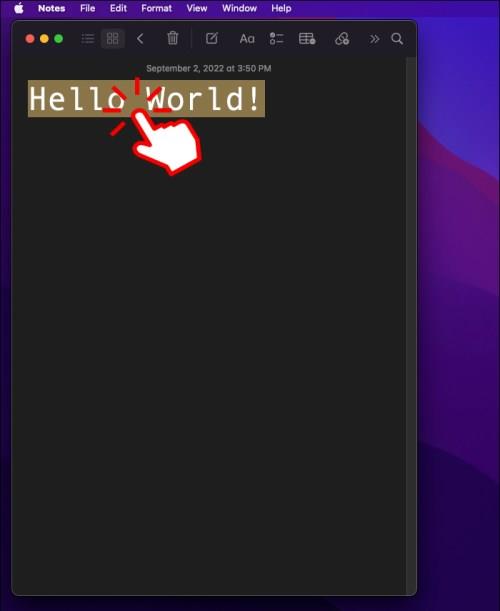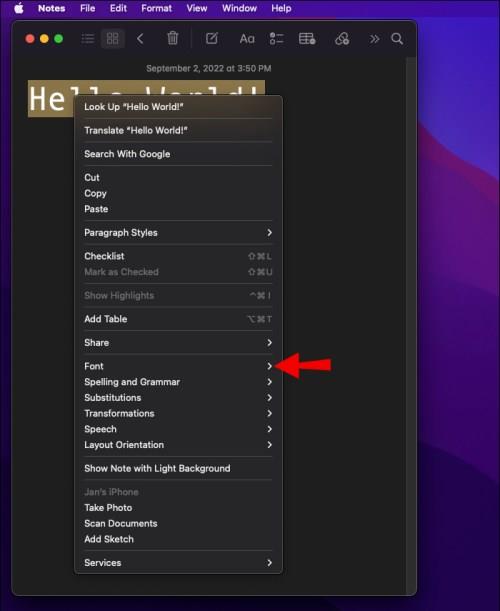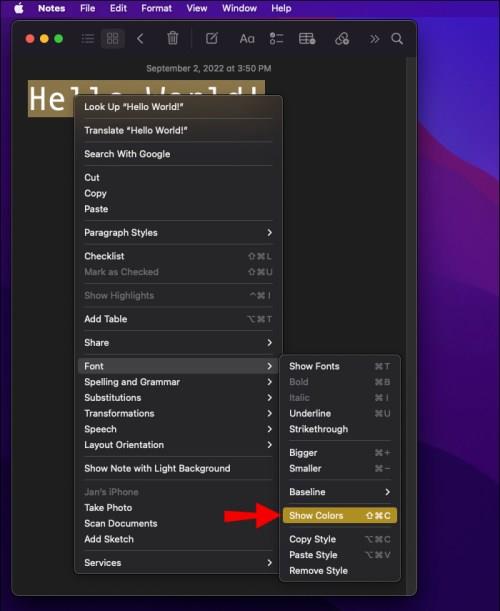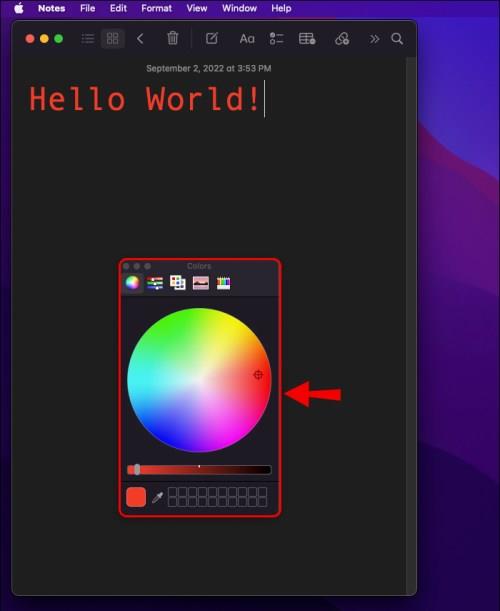Odkazy na zařízení
Apple Notes je jedním z nejlepších způsobů, jak zaznamenat své myšlenky a připomenutí pomocí zařízení Apple, jako je Mac, iPhone nebo iPad. Můžete psát pouze textové poznámky nebo vše okořenit fotografiemi a odkazy. Ale můžete změnit barvu textu?
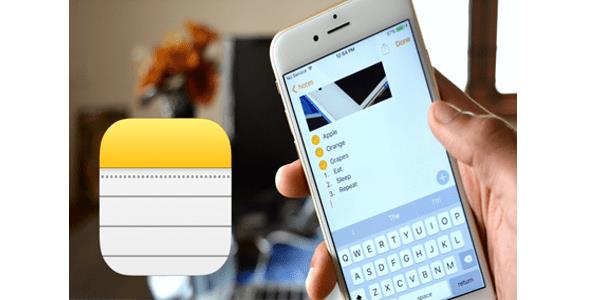
Ano na Macu, ne na dalších dvou zařízeních. Přečtěte si, jak to funguje.
Jak změnit barvu textu v Apple Notes na Macu
Na Macu máte s aplikací Poznámky mnohem větší flexibilitu. Je to jediná platforma, která vám umožňuje změnit barvu písma. Zde je návod, jak se to dělá:
- Otevřete Poznámky na svém Macu.
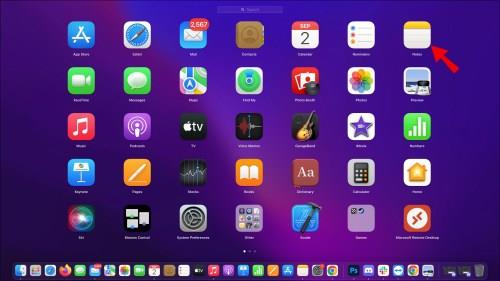
- Načtěte libovolnou poznámku, kterou chcete upravit.
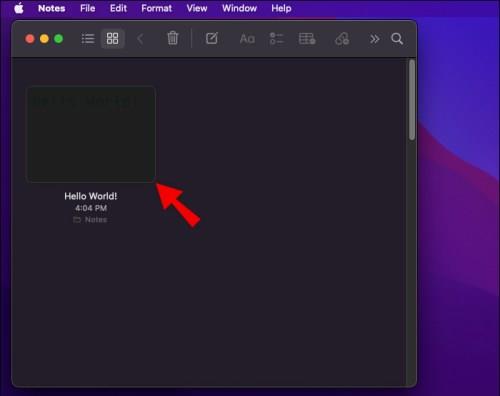
- Zvýrazněte text, který chcete změnit.
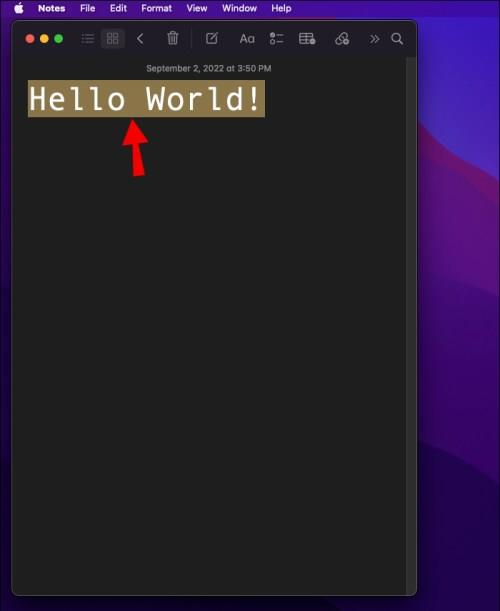
- Klepněte pravým tlačítkem myši na text.
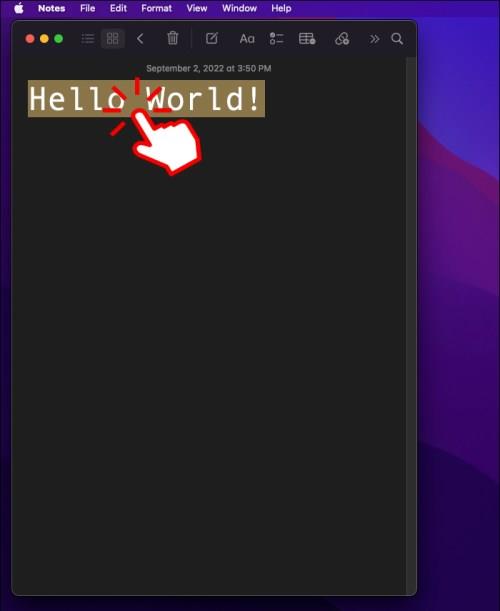
- Přejděte na Písmo .
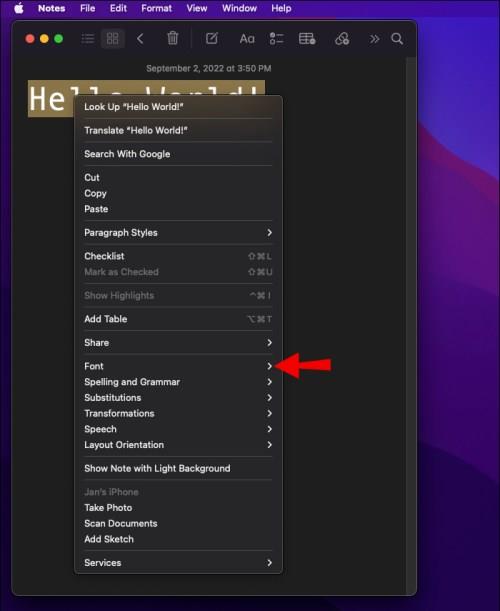
- Vyberte Zobrazit barvy .
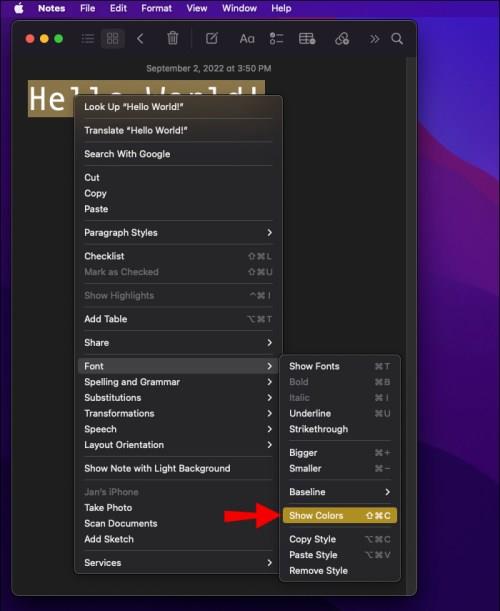
- Pomocí okna Písma změňte barvu textu.
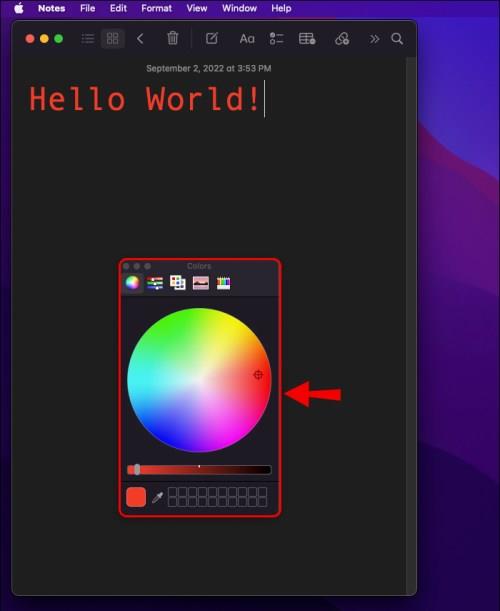
A to je všechno. Pravděpodobně zůstanete u verze pro Mac, dokud Apple tuto funkci nepřidá do mobilních aplikací.
Lze barvu textu změnit v aplikaci Poznámky pro iPhone nebo iPad? Ani náhodou!
Mnoho lidí přemýšlelo, kdy se to stane, ale ani nejnovější beta aktualizace nezavedly možnosti písma v Apple Notes pro iOS a iPadOS.
Jediným způsobem, jak mít barevný text na mobilu, je tedy prohlížet si poznámky vytvořené pomocí Macu na mobilním zařízení nebo použít alternativní aplikaci. Jiné aplikace, jako je Evernote, umožňují změnit barvu v aplikaci.
Další často kladené dotazy
Můžete zvýraznit text v Apple Notes?
Ano, v Apple Notes můžete zvýraznit text.
1. Otevřete Apple Notes a přejděte na libovolnou poznámku.
2. Klepněte a podržte text, který chcete zvýraznit.
3. Když se objeví nabídka, vyberte Zvýraznit .
4. Text bude nyní zvýrazněn žlutě.
Bohužel vám Apple Notes nedovolí změnit barvu zvýraznění. Zůstal jsi u žluté.
Potřebujeme změnu
Apple Notes má několik užitečných funkcí, které vám umožní pohodlně organizovat informace, ale celou sadu funkcí si můžete užít pouze na Macu. Při používání mobilního zařízení je mnoho funkcí nedostupných. Naštěstí stále můžete změnit barvu textu na Macu a zobrazit ji na iPhonu.
Zkoušeli jste někdy změnit barvu textu v Apple Notes? Jaké další změny si přejete vidět? Dejte nám vědět v sekci komentářů níže.